Hvordan lage en tastatursnarvei for å rotere bilder i Photoshop CS5
Snarveier for Photoshop er en av de beste måtene å øke effektiviteten når du redigerer bilder. Enten det er Ctrl + C og Ctrl + V å kopiere og lime inn noe eller Ctrl + T for å transformere et utvalg, kan de spare deg for et par sekunder. Når du redigerer mange bilder, kan tidsbesparelsen virkelig legge seg opp. Men en av de vanligste tingene å gjøre i Photoshop er å rotere bilder. Dette er spesielt vanlig når du arbeider med bilder importert fra et kamera, da de ofte kan stå i stående retning når de skal være i landskap.
Dessverre har Photoshop CS5 ikke en standard hurtigtast for å rotere bilder, så vi må lage vår egen. Så fortsett å lese nedenfor for å lære hvordan.
Tastatursnarvei for å rotere bilder i Photoshop CS5
Trinnene i denne artikkelen viser deg hvordan du oppretter en hurtigtast som du kan trykke for å rotere bildet 90 grader med klokken. Du kan imidlertid velge å sette opp snarveien for å rotere et bilde 90 grader mot klokken, eller å rotere et bilde 180 grader. Hvis du ønsker å gjøre det, velger du bare det alternativet i stedet for 90 grader med urvisningen som vi vil velge i trinnene nedenfor.
Trinn 1: Åpne Photoshop CS5.
Trinn 2: Klikk på Rediger øverst i vinduet, bla deretter ned og klikk på snarveier .

Trinn 3: Klikk på pilen til venstre for Bilde- alternativet.
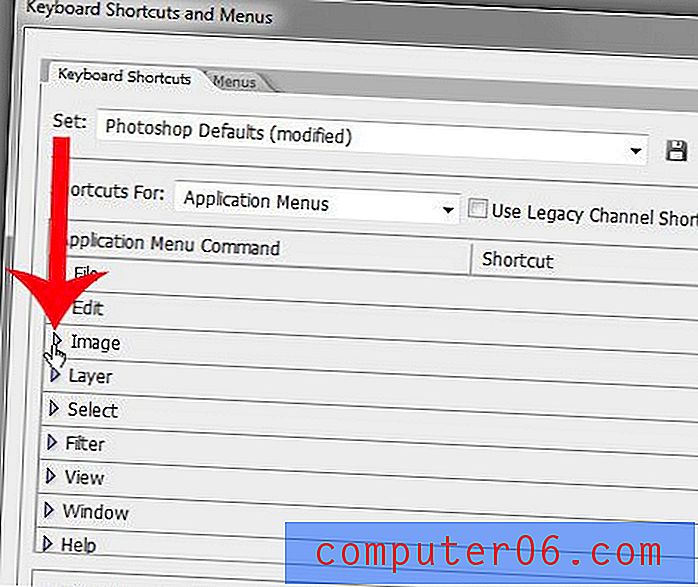
Trinn 4: Bla ned og klikk på alternativet 90 grader CW under Bildrotasjon .
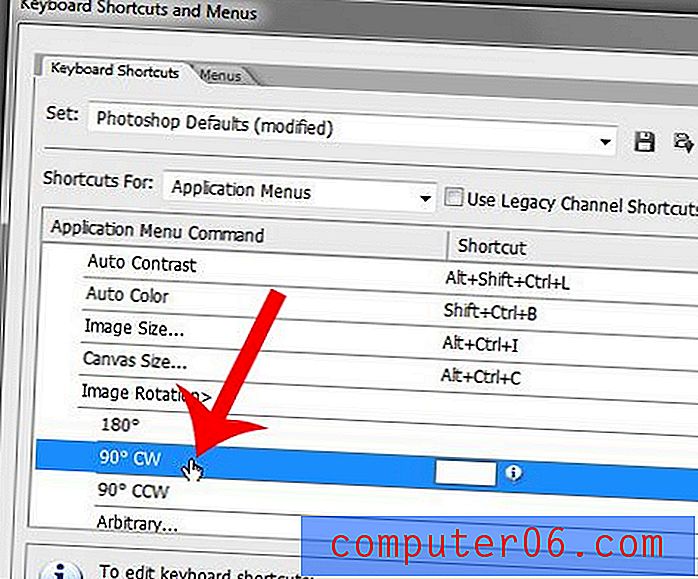
Trinn 5: Klikk inne i feltet, og trykk deretter tastatursnarveien du vil bruke til å rotere bildene. I eksemplet nedenfor bruker jeg Ctrl +. for denne snarveien. Det er allerede mange snarveier definert i programmet, så du må velge en som ikke blir brukt av noe annet. Merk at det vil være en advarsel nederst i vinduet hvis du velger en som allerede er i bruk.
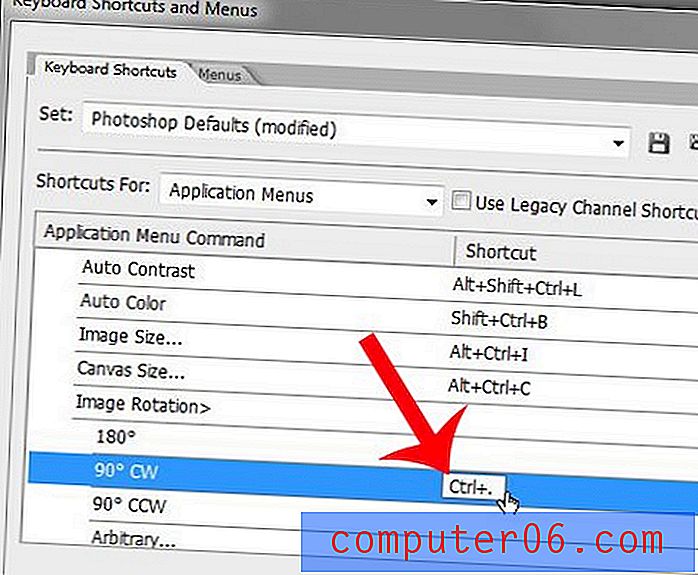
Trinn 6: Klikk på Godta- knappen for å bruke snarveien, og klikk deretter OK- knappen for å lukke vinduet.
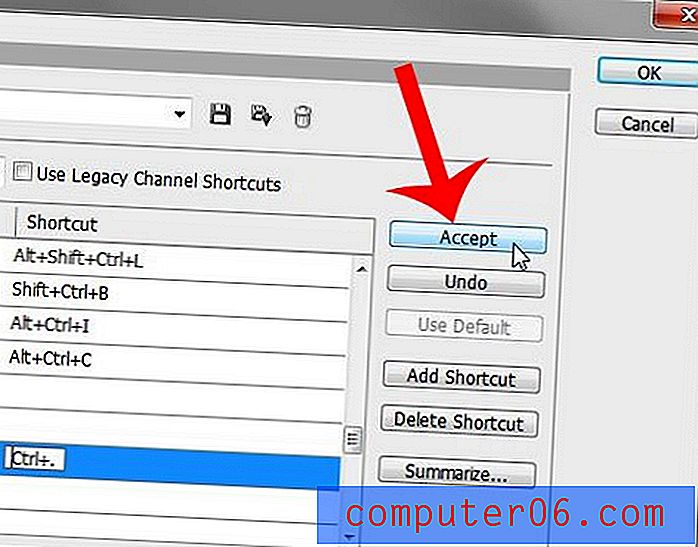
Har du et enkelt lag i bildet du vil rotere? Lær hvordan du bruker Transformeringsverktøyet i Photoshop CS5 på noen andre måter å konfigurere bildet på.



